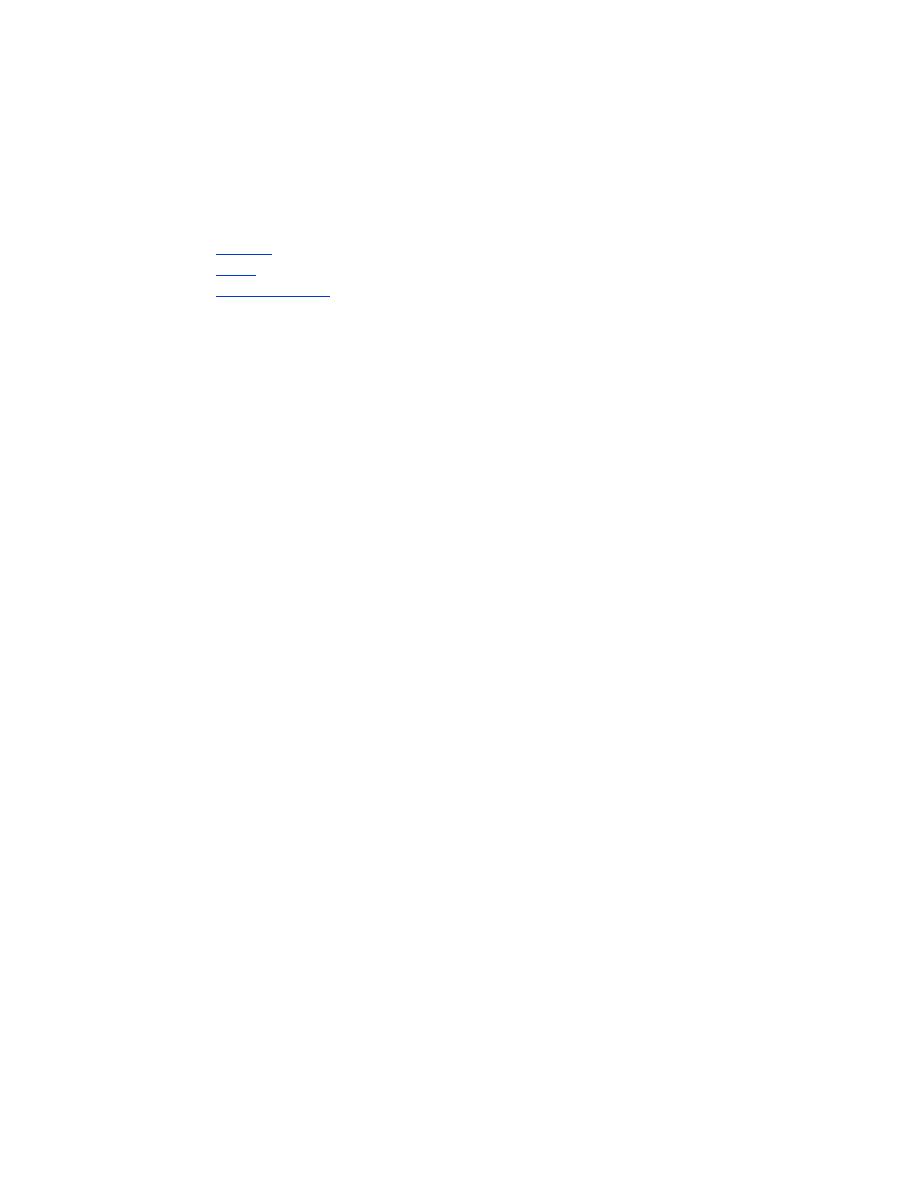
Skriv ut en fil
Skriv ut en fil med någon av följande metoder:
•
Send file
•
BtPrint
•
Documents To Go
send file (Skicka fil)
Sending är en kommunikationsmetod för Bluetooth trådlös som ingår i Palm OS 4.0.
Utskriften är oformaterad.
Gör så här när du vill skriva ut:
1. Klicka på ikonen
Hem
tills
Main Menu
(Huvudmenyn) visas.
2. Klicka på något av följande alternativ:
• Address (Adress)
• Memo Pad (Minnesanteckningar)
• Date Book (Kalender)
• To Do List (Att göra)
Skärmen för det valda programmet visas.
3. Välj det som ska skrivas ut.
4. Klicka på ikonen
Meny
.
5. Klicka på
Send
(Skicka).
Palm-enheten söker efter och visar en lista över tillgängliga Bluetooth-enheter.
6. Markera kryssrutan vid skrivarens Bluetooth-enhetsnamn och klicka sedan på
OK
.
Om du uppmanas att ange en kod ska du ange skrivarens PIN-kod och sedan
klicka på
OK
. Standardkoden är
0
.
Palm-enheten ansluter till skrivaren och filen skrivs ut.
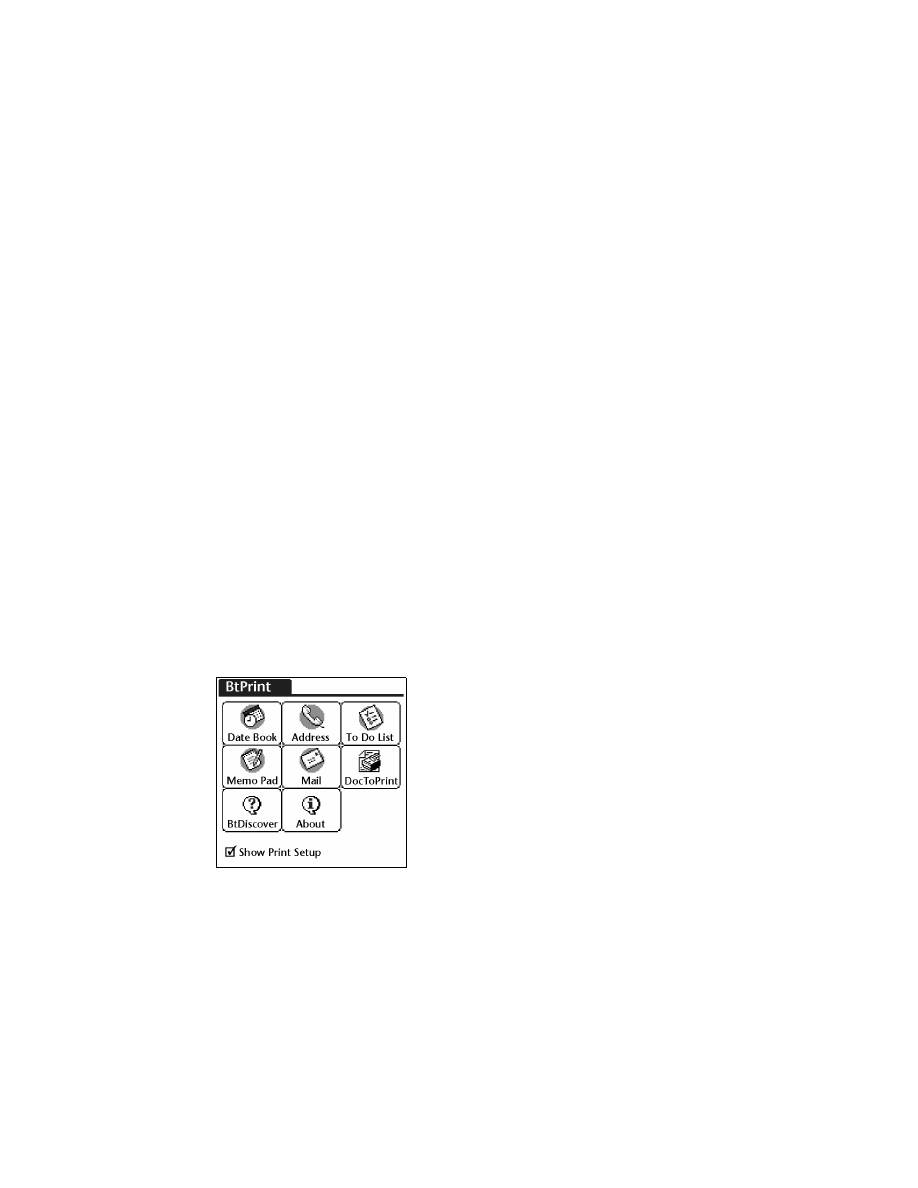
37
BtPrint (extra)
BtPrint förbättrar formatering för dokument som skrivs ut med alternativen Address,
Memo Pad, To Do List, Date Book, och Mail (Adress, Minnesanteckningar, Att göra,
Kalender och E-post).
Installera BtPrint
Kontrollera att Palm-enhetens hållare är ansluten till datorn och lägg i Palm-enheten.
1. Klicka på ikonen
Palm Desktop
på datorn.
2. Klicka på
View
(Visa) >
Install
(Installera) >
Add
(Lägg till).
3. Bläddra till CD-skivan eller mappen med SDI/O Bluetooth-programvaran för
Palm-enheten.
4. Dubbelklicka på mappen
Printing
(Utskrift).
5. Dubbelklicka på mappen
HP
.
6. Välj
BtPrintVxxxxx.prc
(där xxxxx är den aktuella programversionen).
7. Klicka på
Open
(Öppna) >
Done
(Klar).
8. Utför en HotSync-åtgärd för att installera BtPrint på Palm-enheten.
9. Sätt in SDI/O Bluetooth-kortet i Palm-enheten.
Skriv ut med BtPrint
1. Klicka på ikonen
Hem
tills menyn
All
(Alla) visas.
2. Klicka på ikonen
BtPrint995c
.
Skärmen BtPrint visas.

38
3. Klicka på något av följande alternativ:
• Date Book (Kalender)
• Address (Adress)
• To Do List (Att göra)
• Memo Pad (Minnesanteckningar)
• Mail (E-post)
Skärmen för det valda programmet visas.
4. Öppna den fil du vill skriva ut.
5. Klicka på ikonen
Meny
6. Klicka på
BrPrint
i menyn. Om du vill skriva ut kom-ihåg-listan ska du klicka på
Today
(Idag),
Tomorrow
(I morgon) eller
All
(Alla) för att välja de poster du vill
skriva ut.
Skärmen BtPrint visas.
7. Välj önskat alternativ:
•
Copies
(Kopior) : antal sidor som ska skrivas ut
•
Paper Size
(Pappersstorlek) : lämplig pappersstorlek
8. Välj något av följande utskriftsalternativ:
• Om du har valt en standardskrivare, klicka på
OK
och fortsätt sedan till
steg 9. Mer information om hur du väljer standardskrivare finns i
välj
standardskrivare
.
• Om du vill välja en Bluetooth-skrivare, klicka på
Select Printer
(Välj skrivare).
Palm-handdatorn letar efter Bluetooth-enheter. När en lista över tillgängliga
enheter visas, gå vidare till steg 9.
9. Markera kryssrutan vid skrivarens Bluetooth-enhetsnamn och klicka sedan på
OK
.
Om du uppmanas att ange en
PIN-kod
ska du ange skrivarens kod och klicka
på
OK
. Standardkoden är
0
.
Palm-enheten ansluter till skrivaren och filen skrivs ut.
Om kommandot för BtPrint inte visas i menyn kan du inte använda
BtPrint tillsammans med den valda kategorin eller vyn.
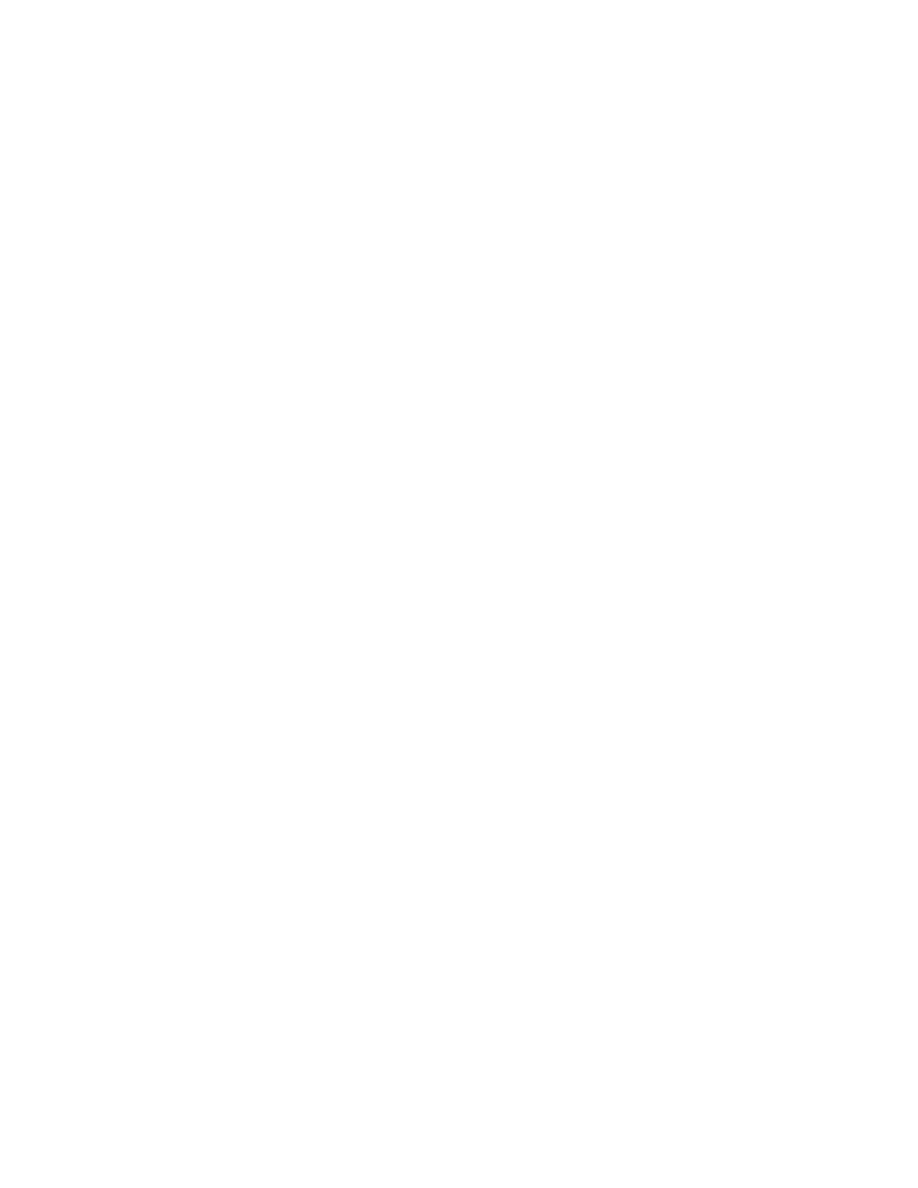
39
Välj standardskrivare (ej obligatoriskt)
Så här väljer du hp deskjet 995c Bluetooth-skrivaren som standardskrivare:
1. Klicka på
BtPrint995c
2. Klicka på
BTDiscover
.
Palm-enheten söker efter Bluetooth-enheter inom räckvidden (10 meter).
3. Klicka på
Find More
(Sök flera).
4. Klicka på
hp deskjet 995c
.
5. Klicka på
OK
.
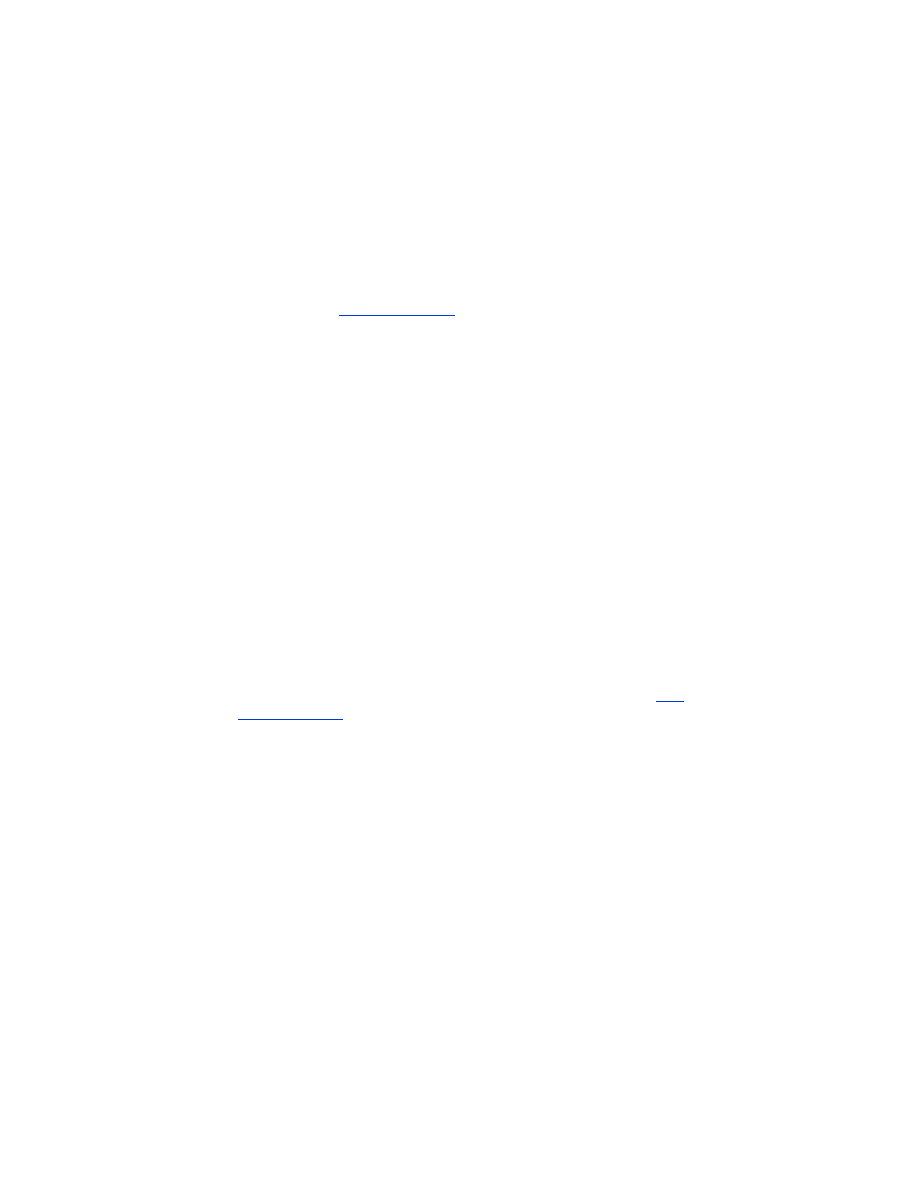
40
Documents To Go (tillval)
Med Documents To Go kan du skriva ut MS Word- och MS Excel-filer. Det medföljer
på installations-CD:n för Palm-enheten i mappen med extra programvara.
Installera Documents To Go
Installera Documents To Go från CD:n som medföljde Palm-handdatorn eller besök
DataViz webbplats på
www.dataviz.com
om du vill veta mer.
Skriva ut med Documents To Go
1. Klicka på ikonen
Hem
tills menyn
All
(Alla) visas.
2. Klicka på ikonen
BtPrint995c
.
3. Klicka på ikonen
DocToPrint
.
Skärmen DocToPrint visas.
4. Klicka på pilen vid Document Type (dokumenttyp) för att välja önskat alternativ
för dokumenttyp:
• All Types (alla typer)
• DocFile
• Sheet To Go
• Word To Go
5. Välj önskad dokumenttyp.
Fönstret för den valda dokumenttypen visas med en lista över filer.
6. Markera en fil och klicka på
(Skriv ut).
7. Välj något av följande alternativ:
• Om du har valt en standardskrivare, klicka på
OK
och fortsätt sedan till
steg 9. Mer information om hur du väljer standardskrivare finns i
välj
standardskrivare
.
• Om du vill välja en Bluetooth-skrivare, klicka på
Select Printer
(Välj skrivare).
Palm-handdatorn letar efter Bluetooth-enheter. När en lista över tillgängliga
enheter visas, gå vidare till steg 8.
8. Markera skrivarens Bluetooth-enhetsnamn ock klicka sedan på
OK
.
Skärmen BtPrint visas.
9. Välj lämpliga utskriftsalternativ och klicka sedan på
OK
.
Palm-enheten ansluter till skrivaren och filen skrivs ut.
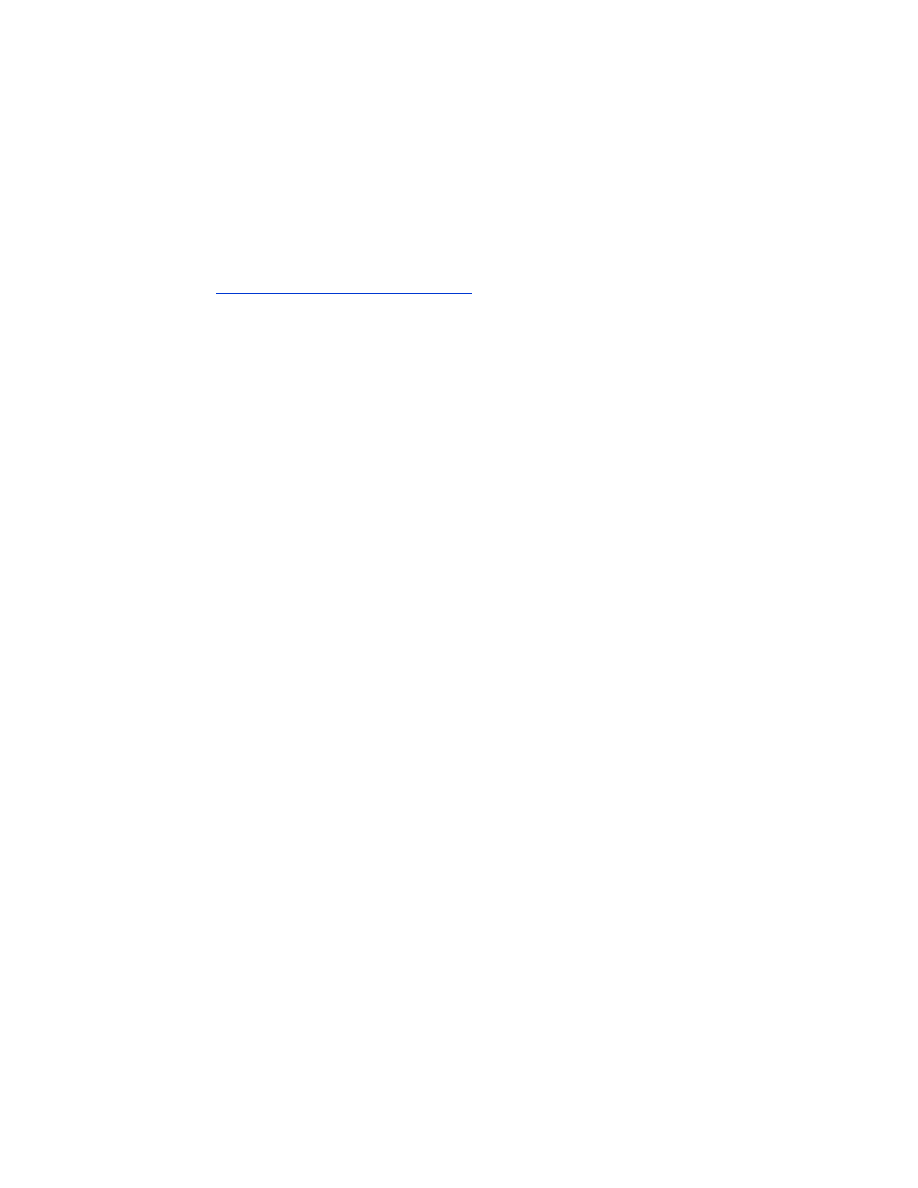
41